Megnyitunk egy papírt vagy pedig nyitunk egy új lapot és kiszínezzük.
Én most egy enyhén mintás barna papírt választottam.
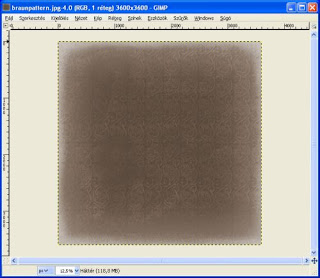
2. lépés: kijelölés
A Téglalap-kijelölési eszközzel kijelölünk egy vékony sávot. Az enyém 200 px széles.
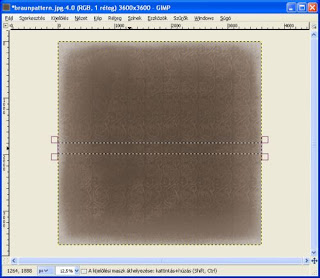
3. lépés: torzítás
Használjuk ki, hogy a Gimp tud egy csomó mindent, például tud hullámvonalat is rajzolni :-) Válasszuk a Képablakban a Szűrők / Torzítás / Görbítés egy görbe szerint menüpontot.
Egy új ablak nyílik meg, amiben az általunk kijelölt sáv alsó és felső oldalára külön-külön be tudjuk állítani a hullámokat. Először készítsük el a felső oldal hullámait. Az Automatikus előnézet jelölőnégyzetet ha kipipáljuk, nyomon követhetjük munka közben, hogy mit is csinálunk (ami azért nem hátrány ;-) )
A vonalra kattintva egy fekete pötty jelenik meg, amit ide-oda tudunk mozgatni. Minden katintással új pöttyöt kapunk, így elég sűrű hullámzást tudunk rajzolni. Valahogy így:
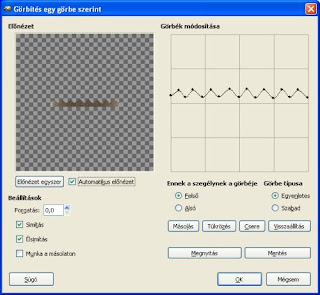
4. lépés: hullámok alulra is
Jó lenne, ha a fáradtságos munkával megrajzolt hullámvonal a szalagunk alsó részén is ugyanilyen lenne. Nyomjuk meg a Másolás gombot, majd válasszuk az Alsó rádiógombot.
Mivel ez a hullámosított szalag új rétegen keletkezett, ezt a réteget először rögzítsük (a Rétegek ablakban a legelső, Új réteg létrehozás nevű ikonra kattintva), majd pedig tüntessül el az eredeti, egyenes szalagot az előtte levő kis szemecskére kattintva.
Ilyenünk van, ni:
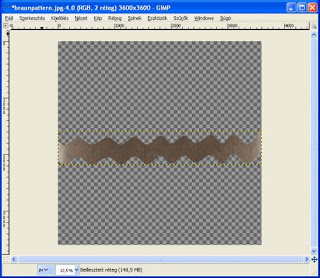
5. lépés: duplázás
Méretezzük át (a méretarányokat megtartva) a hullámos réteget, majd duplázzuk meg és a másolatot illesszük a szalag végéhez. Ismételjük meg ezt a lépést, míg elég hosszú farkasfogas szalagot nem kapunk.
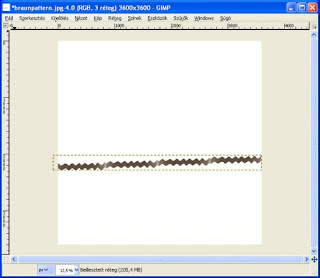
6. lépés: igazítások
Hopp, kicsit ferde lett... sebaj! Forgassuk el egyenesre a réteget, majd a feleslegeket vágjuk le.
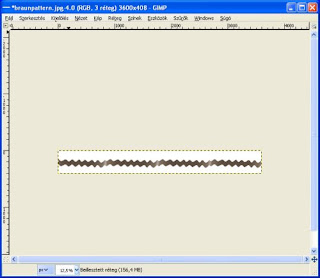
Készen is vagyunk :-)












Nincsenek megjegyzések:
Megjegyzés küldése